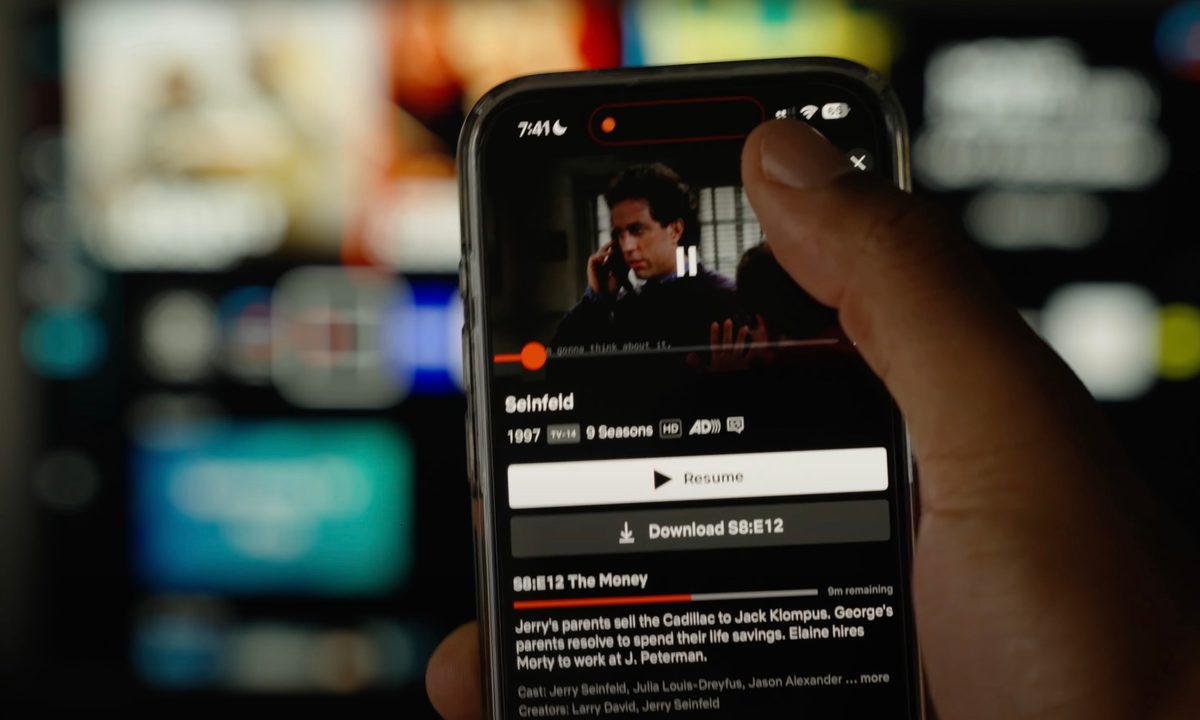Si eres usuario de iPhone y estás por renovar tu TV, simplemente por funciones de compatibilidad, quizá tu compra debería ser una TV Samsung o Sony, y es que ambos fabricantes han optimizado el sistema operativo de sus televisores para que transmitir contenido desde un iPhone a una TV Samsung o Sony sea realmente sencillo. Aquí te explicamos cómo hacerlo en unos cuantos pasos.
¿Cómo transmitir contenido desde un iPhone a una TV Samsung?
El primer paso es tener ambos dispositivos conectados a tu misma red wifi, o en su caso, tener tu TV conectada vía ethernet al mismo router que da wifi a tu iPhone.
Ahora ve al Centro de control de tu iPhone (desliza tu dedo desde la esquina superior derecha) y toca sobre el ícono de Duplicar pantalla (el ícono con dos rectángulos sobrepuestos) y selecciona tu TV Samsung.
En el siguiente paso tu TV mostrará un código que debes poner en tu iPhone para enlazarlo a tu TV. Si todo marcha bien solo debes tocar sobre el ícono de Duplicar pantalla para ver contenido de tu iPhone en tu TV Samsung.
Ahora, recuerda que una de las mejores características de las TV Samsung es la opción de Multi View, que te permite ver más de un contenido en tu televisor de forma simultánea. Por ejemplo, puedes ver algún contenido en YouTube al tiempo que miras el monitor de tu bebé enviando la imagen de tu iPhone a la TV.
Para activar esta función simplemente ve a la app de donde quieres reproducir algún contenido, por ejemplo YouTube, y en tu control remoto presiona el botón de menú y selecciona Multi View y elige tu teléfono.
Ahora, en tu iPhone, ve al Centro de control y toca sobre el botón de Duplicar pantalla para reproducir cualquier contenido desde tu teléfono en tu TV.
https://youtu.be/_Ffh9kj30LM?si=T3Rv4Yb30ydbNQ1Z
¿Cómo transmitir contenido desde un iPhone a una TV Sony?
Como en el caso de la TV Samsung, el primer paso es tener ambos dispositivos conectados a tu misma red wifi, o en su caso, tener tu TV conectada vía ethernet al mismo router que da wifi a tu iPhone.
Ahora toma el control de tu TV y toca el botón de Configuración (un engrane) y busca la opción Sistema, luego ve a Apple AirPlay & HomeKit y asegúrate que la opción AirPlay esté activa.
Ahora ve al Centro de control de tu iPhone (desliza tu dedo desde la esquina superior derecha) y toca sobre el ícono de Duplicar pantalla (el ícono con dos rectángulos sobrepuestos) y selecciona tu TV Sony.
En el siguiente paso tu TV mostrará un código que debes poner en tu iPhone para enlazarlo a tu TV. Si todo marcha bien solo debes tocar sobre el ícono de Duplicar pantalla para ver contenido de tu iPhone en tu TV Sony.
Recuerda que esta opción es sumamente útil no solo para ver tu teléfono en tu TV (ideal para ver fotografías o videos), sino también para reproducir contenido de apps que no tienes instalada en tu TV.